Kako dokazati besedilo v tujem jeziku v Wordu 2016

V interesu kozmopolitizma vam Word 2016 omogoča delo s tujimi jeziki. Naučite se, kako vnesti in urediti besedilo v tujem jeziku, ter preveriti črkovanje in slovnico.
Word 2016 ima digitalno pisalo za označevanje, s katerim lahko označite in obarvate besedilo v dokumentu, ne da bi poškodovali računalniški monitor. Če želite označiti besedilo, upoštevajte te korake:
Kliknite zavihek Domov.
V skupini Pisava kliknite gumb Označi besedilo.
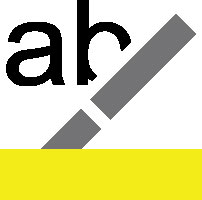
Word je zdaj v načinu označevanja.
Povlecite miško čez besedilo, ki ga želite označiti.
Besedilo postane poudarjeno – tako kot če bi uporabili označevalnik na navadnem papirju, vendar veliko bolj čeden.
Znova kliknite gumb Označi besedilo, da vrnete miško v normalno delovanje.
Ali pa pritisnite tipko Esc, da zapustite način osvetljevanja.
Ni nujno, da je poudarek rumen. Kliknite gumb menija na desni strani gumba Osvetlitev besedila in izberite drugo barvo označevalnika iz prikazane palete.
Če želite odstraniti označevanje iz besedila, ga znova označite z isto barvo. Če to ne deluje, izberite Brez kot barvo označevanja in nato povlecite miško nad katero koli barvo označenega besedila, da odstranite označevanje.
Če želite označiti več kosov besedila, dvokliknite gumb Označi besedilo. Kazalec miške ostane v načinu označevanja, dokler ponovno ne kliknete gumba Označi besedilo ali pritisnete tipko Esc.
Če želite označiti blok besedila, označite blok in nato kliknite gumb Označi, ki se prikaže v mini orodni vrstici.
Označevanje ni barva ozadja.
Označeno besedilo se natisne, zato bodite previdni z njim. Če nimate barvnega tiskalnika, se označeno besedilo natisne v črni ali sivi barvi na papirju.
V interesu kozmopolitizma vam Word 2016 omogoča delo s tujimi jeziki. Naučite se, kako vnesti in urediti besedilo v tujem jeziku, ter preveriti črkovanje in slovnico.
Učinkovito filtriranje in razvrščanje podatkov v vrtilni tabeli Excel 2019 za boljša poročila. Dosežite hitrejše analize z našimi namigi in triki!
Reševalec v Excelu je močno orodje za optimizacijo, ki lahko naleti na težave. Razumevanje sporočil o napakah reševalca vam lahko pomaga rešiti težave in optimizirati vaše matematične modele.
Odkrijte različne <strong>teme PowerPoint 2019</strong> in kako jih lahko uporabite za izboljšanje vaših predstavitev. Izberite najboljšo temo za vaše diapozitive.
Nekateri statistični ukrepi v Excelu so lahko zelo zmedeni, vendar so funkcije hi-kvadrat res praktične. Preberite vse opise funkcij hi-kvadrat za bolje razumevanje statističnih orodij.
V tem članku se naučite, kako dodati <strong>obrobo strani</strong> v Word 2013, vključno z različnimi slogi in tehnikami za izboljšanje videza vaših dokumentov.
Ni vam treba omejiti uporabe urejevalnika besedil na delo z enim samim dokumentom. Učinkovito delajte z več dokumenti v Wordu 2013.
Sodelovanje pri predstavitvi, ustvarjeni v PowerPointu 2013, je lahko tako preprosto kot dodajanje komentarjev. Odkrijte, kako učinkovito uporabljati komentarje za izboljšanje vaših predstavitev.
Ugotovite, kako prilagoditi nastavitve preverjanja črkovanja in slovnice v Wordu 2016, da izboljšate svoje jezikovne sposobnosti.
PowerPoint 2013 vam ponuja različne načine za izvedbo predstavitve, vključno s tiskanjem izročkov. Izročki so ključnega pomena za izboljšanje vaše predstavitve.




